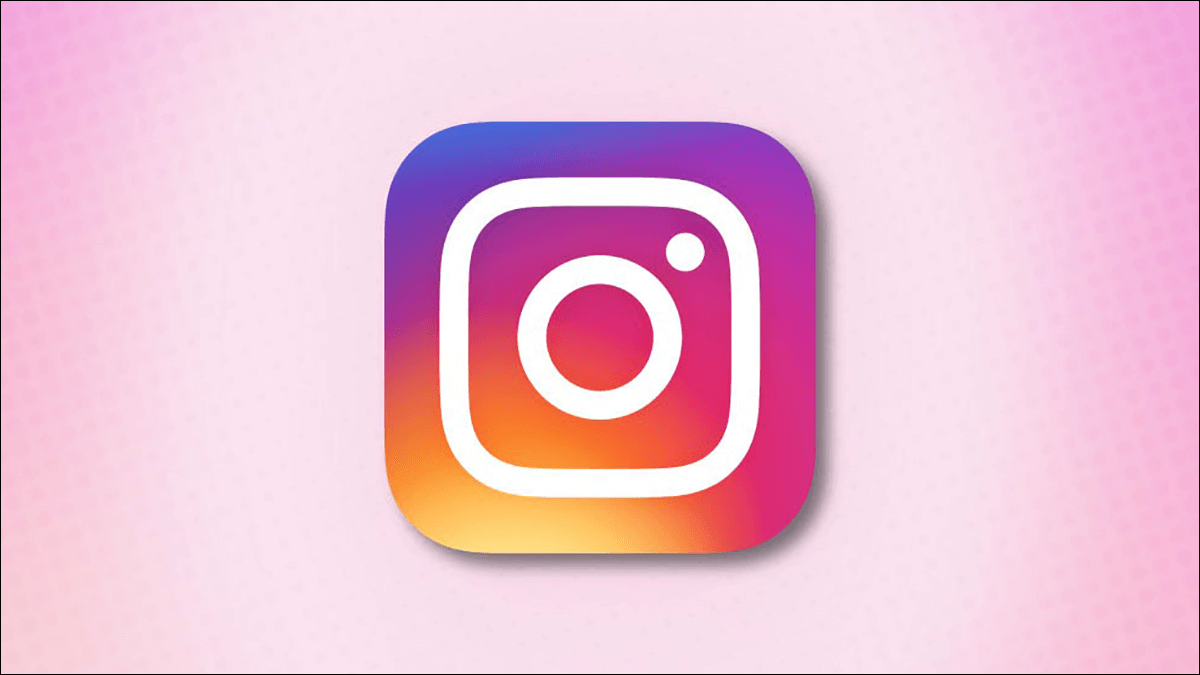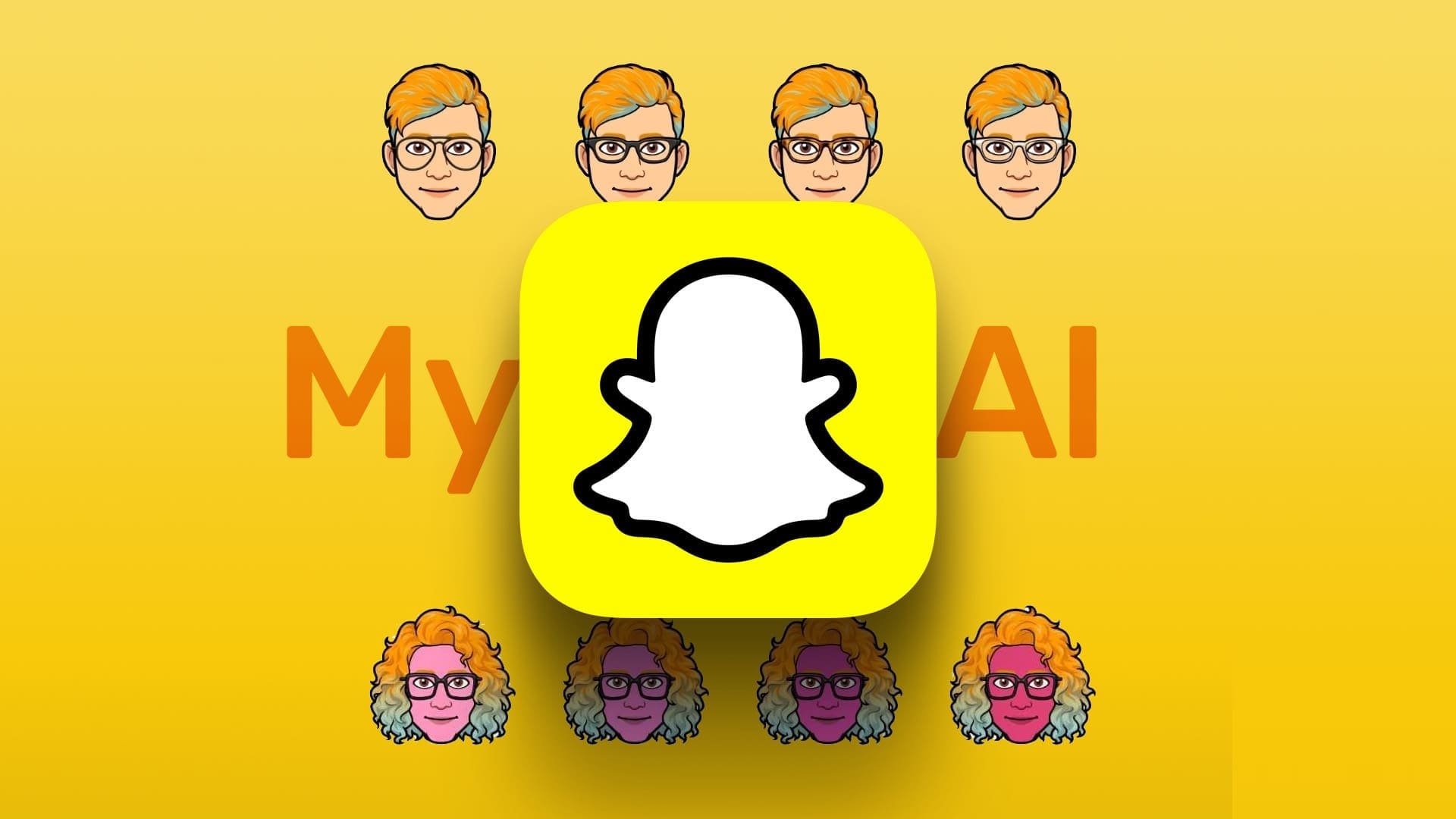Takvim uygulaması iPhone, iPad ve Mac'te kişisel ve profesyonel etkinliklerinizi yönetmenize yardımcı olabilir. Yapabilirdin Etkinlik davetlerini gönderin veya kabul edin Takvim uygulamasını kullanarak kişilerinizden. Bir film izlemeniz veya bir Zoom görüşmesine katılmanız gerekiyorsa uygulama aracılığıyla önceden bilgilendirileceksiniz. iPhone, iPad ve Mac'te Takvim etkinlikleri için nasıl konum ekleyeceğinizi burada bulabilirsiniz.
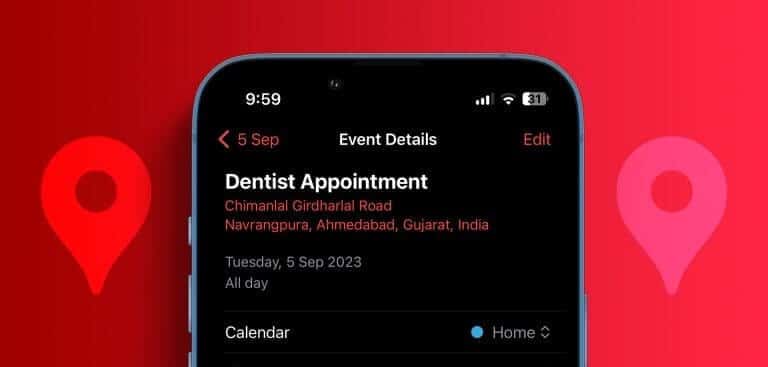
Bu makalede size iPhone, iPad ve Mac'teki Takvim uygulamasında etkinlikler için konum ekleme adımlarını göstereceğiz. Etkinlik günü doğrudan rotayı kontrol edip gideceğiniz yere gidebilirsiniz.
İPhone'daki takvim etkinliklerine konumlar nasıl eklenir?
Tıpkı bir etkinlik oluştururken olduğu gibi, iPhone'unuzdaki Takvim uygulamasında etkinlik için bir konum ayarlayabilirsiniz. iPhone modelinize bağlı olarak en son iOS sürümünü kullandığınızdan emin olun.
Adım 1: Bir uygulama açın takvim İPhone'unuzda.
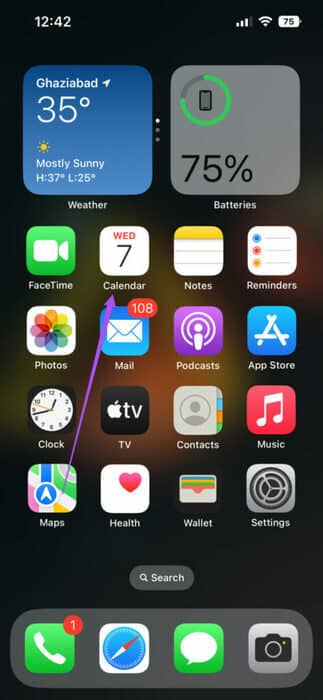
Adım 2: Etkinliğinizin tarihini seçin ve simgeye dokunun Artı Sağ üst köşede.
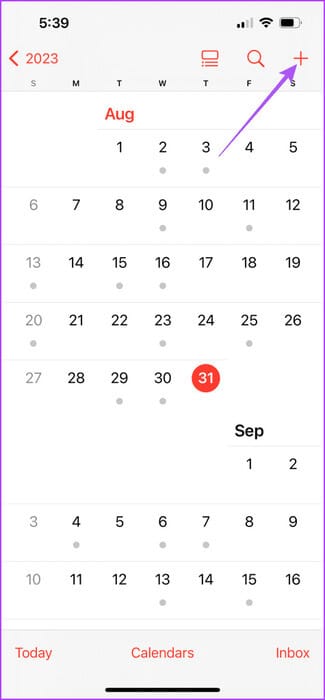
Aşama 3: Etkinliğinizin adını ekleyin ve tuşuna basın. site.
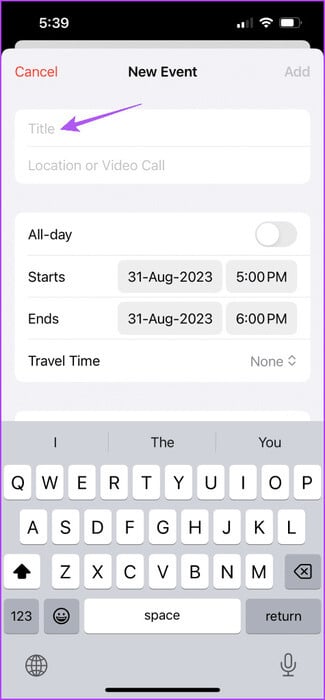
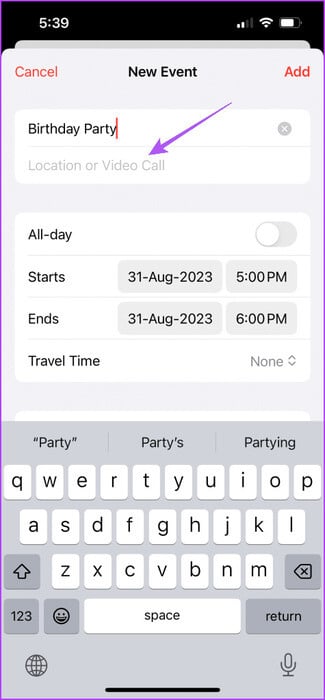
Adım 4: Yazın ve seçin tam konum Etkinliğinizin hedefi için.
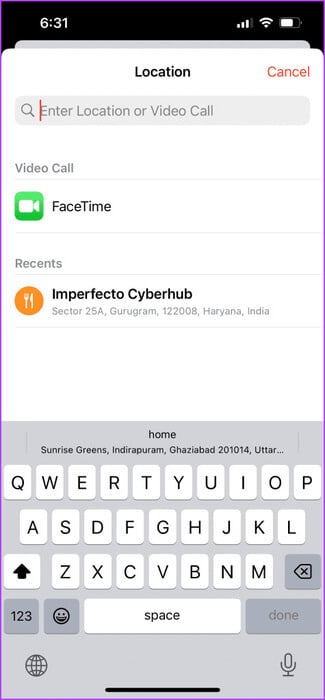
Adım 5: Etkinliğin süresini girin ve tuşuna basın. "ilave" onaylamak için sağ üst köşedeki
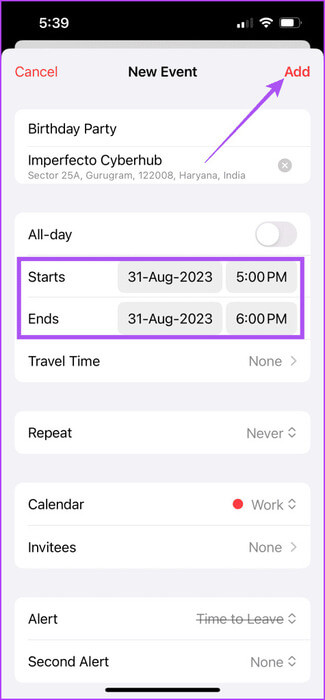
Etkinliğinize tıkladıktan sonra, Apple Haritalar'da etkinliğe erişebileceğiniz konumu göreceksiniz.
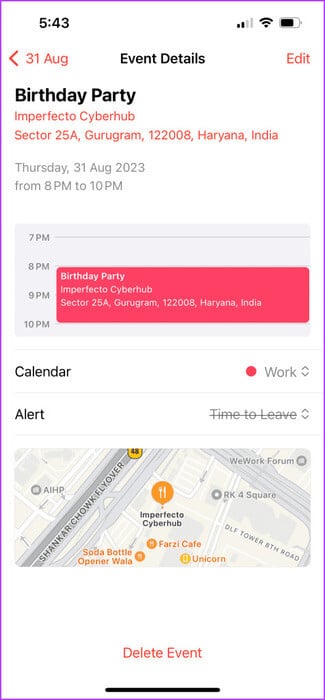
Etkinlik konumunuzu her zaman tıklayarak düzenleyebilirsiniz. "Serbest bırakmak" Sağ üst köşede.
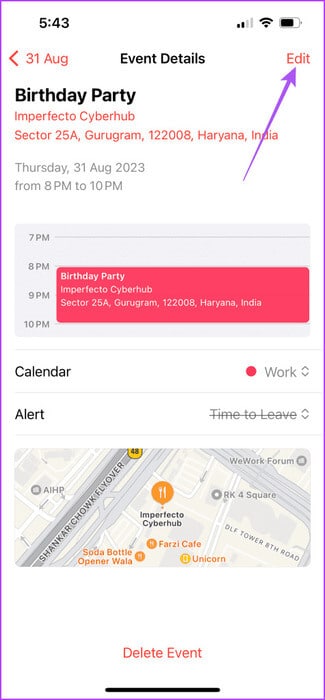
İPad'deki takvim etkinliklerine konumlar nasıl eklenir?
Apple Haritalar ile etkinlik konumlarına gitmek için iPad'inize güvendiğinizde, Apple Takvim etkinliklerinize nasıl adres ekleyeceğinizi burada bulabilirsiniz.
Adım 1: Bir uygulama açın takvim İPad'de.
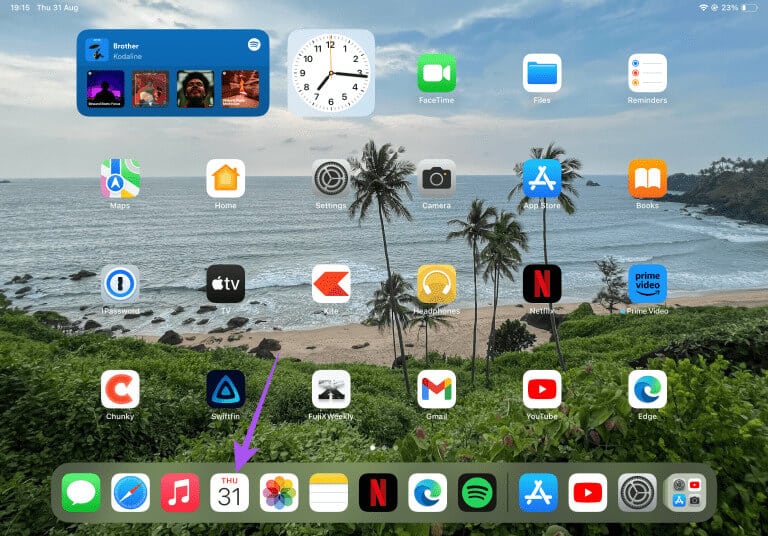
Adım 2: Etkinliğinizin tarihini seçin ve simgeye dokunun Artı Sağ üst köşede.
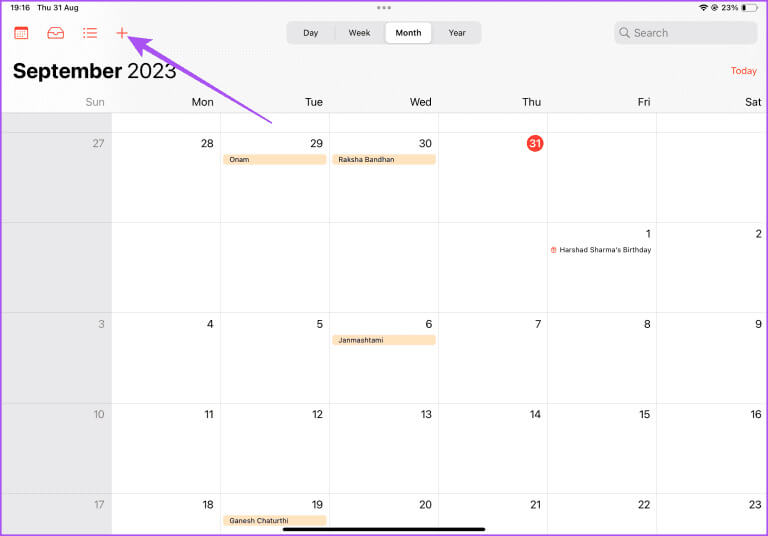
Aşama 3: Etkinliğinizin adını ekleyin ve tuşuna basın. site. Eklemek istediğiniz konumu arama çubuğuna yazın ve haritanın önerilen konumlarından konumu seçin.
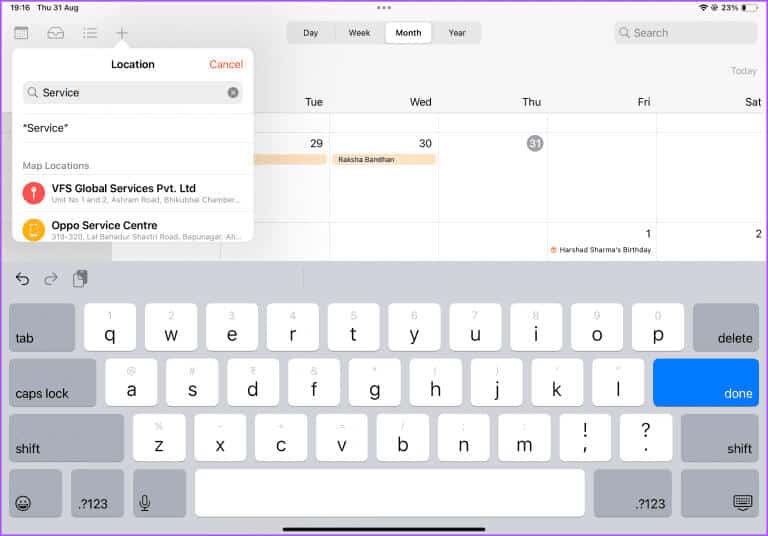
Adım 4: Etkinliğin süresini ayarlayın ve tıklayın. "ilave" onaylamak için sağ üst köşedeki
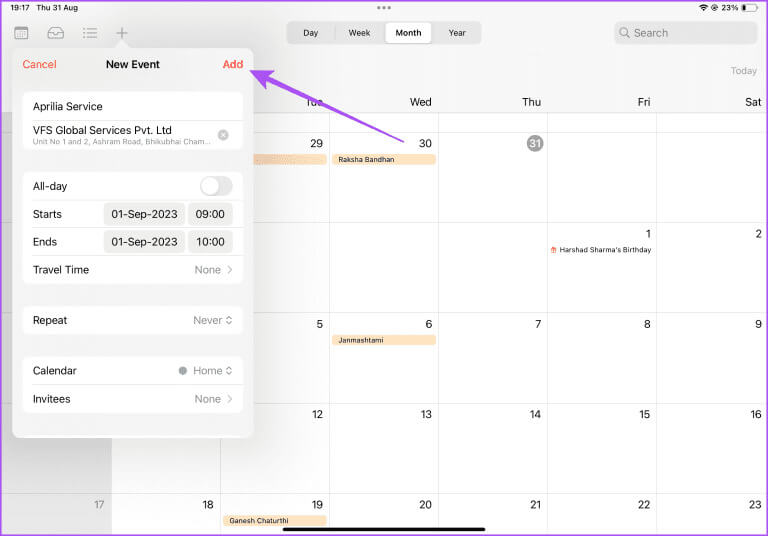
Ayrıca Apple Haritalar'a birden fazla durak ekleme Etkinliğinizin varış noktasına varmadan önce birini veya bir şeyi seçmeniz gerekiyorsa.
iPhone ve iPad'deki Takvim uygulamasına etkinlikler için seyahat süresi uyarıları ekleme
Etkinlik konumunuzu ekledikten sonra, Takvim uygulamasına seyahat süresi uyarısı ekleme seçeneğine de sahip olursunuz. Bu, varış noktanıza zamanında ulaşmak için mevcut en iyi rotaya bağlı olarak etkinlik için ne zaman ayrılmanız gerektiğini size bildirecektir. iPhone ve iPad'inizdeki Takvim uygulamasını kullanarak bunu nasıl ekleyeceğinizi burada bulabilirsiniz.
Adım 1: Bir uygulama açın takvim İPhone veya iPad'de.
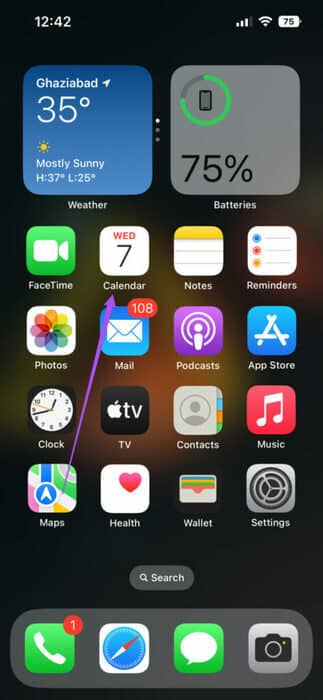
Adım 2: Konumunu eklediğiniz etkinliğe tıklayın. Daha sonra tuşuna basın "Serbest bırakmak" Sağ üst köşede.
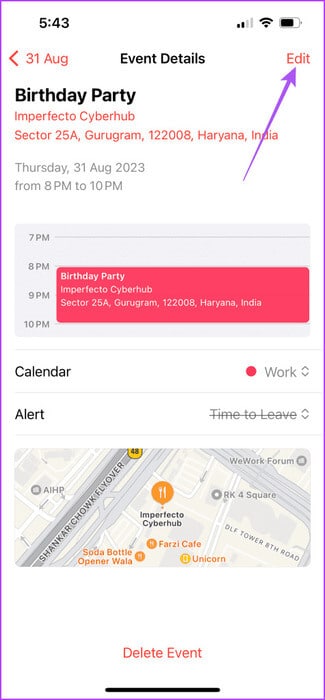
Aşama 3: Seyahat süresini seçin ve seçeneğine tıklayarak seçeneği etkinleştirin. Anahtarı değiştir.
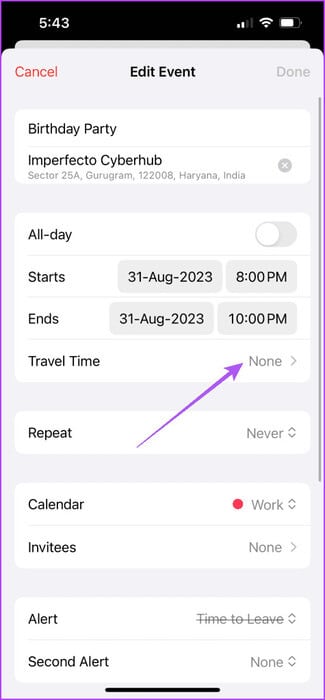
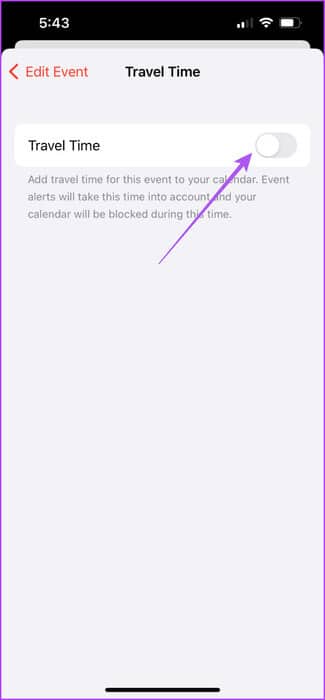
Adım 4: Başlangıç konumunuzu bulun ve girin Başlangıç sitesinin adı.
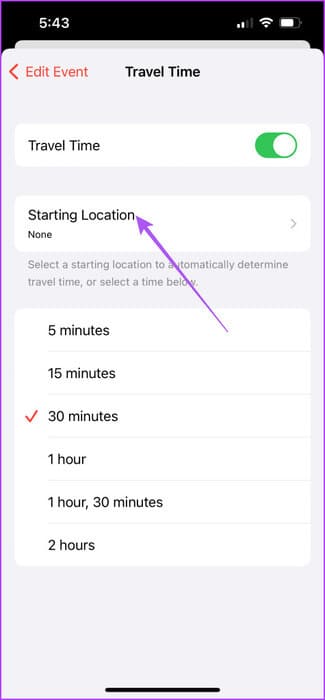
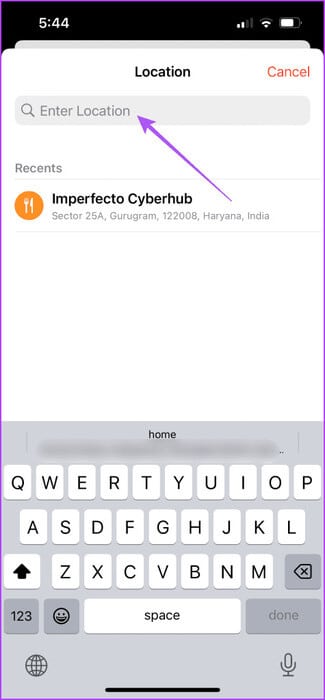
Artık etkinlik hedefinize ulaşmanın ne kadar zaman alacağını göreceksiniz.
Adım 5: basın “Etkinliği düzenle” Sağ üst köşede aşağı kaydırın ve "uyarı".
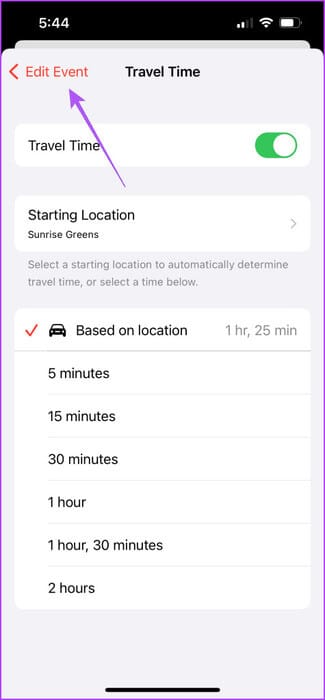
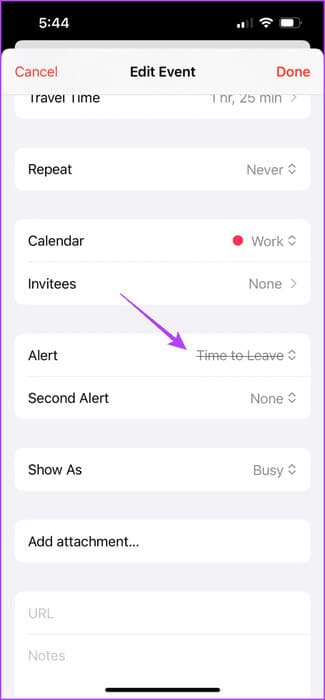
Aşama 6: set zaman Etkinlik için ayrılmanız konusunda bilgilendirileceksiniz.
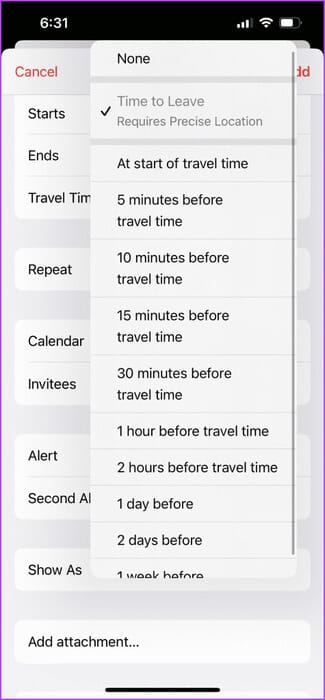
Adım 7: basın Bitti onaylamak için sağ üst köşedeki
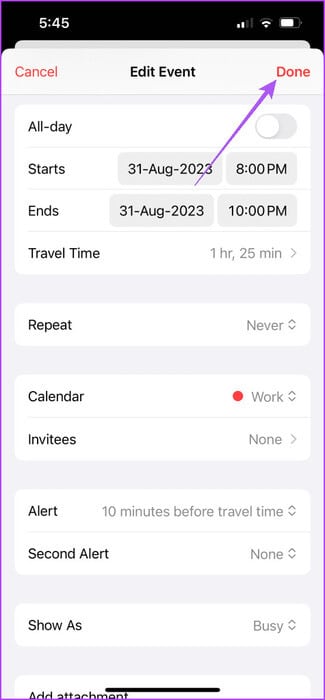
MAC'taki takvim etkinliklerine konumlar nasıl eklenir?
Yakınınızda bir iPhone veya iPad varsa, etkinlik konumunuzu Mac'inizdeki Takvim uygulamasını kullanarak da ekleyebilirsiniz. İşte nasıl.
Adım 1: Açmak için Command + Boşluk tuşu klavye kısayoluna basın Spotlight Arama, Ve yazın Takvim, Ardından Dönüş.
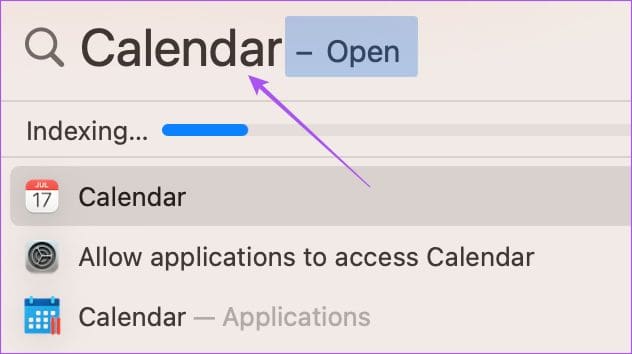
Adım 2: Etkinlik tarihini seçin ve simgeye tıklayın Artı Sol üst köşede.
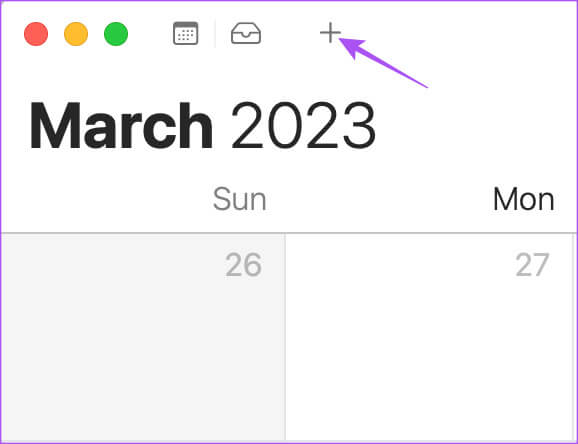
Aşama 3: Etkinlik başlığını girin ve Önerilen seçenek.
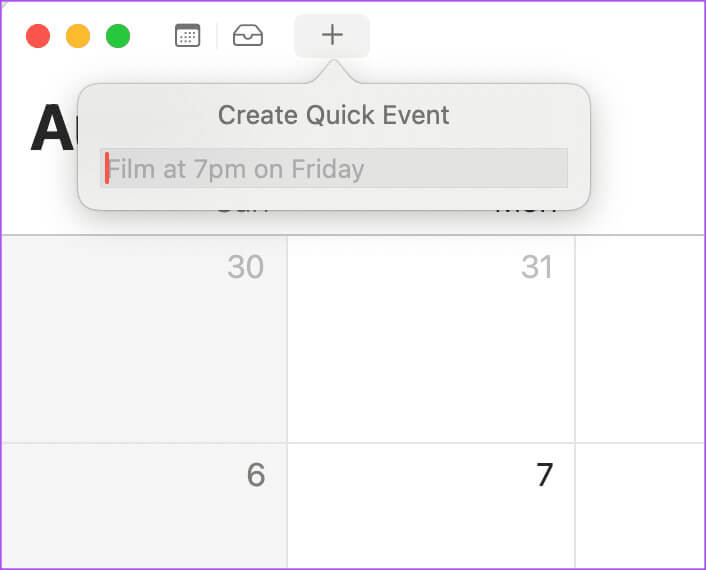
Adım 4: Etkinliği oluşturduktan sonra girin tam konum etkinliğiniz için.
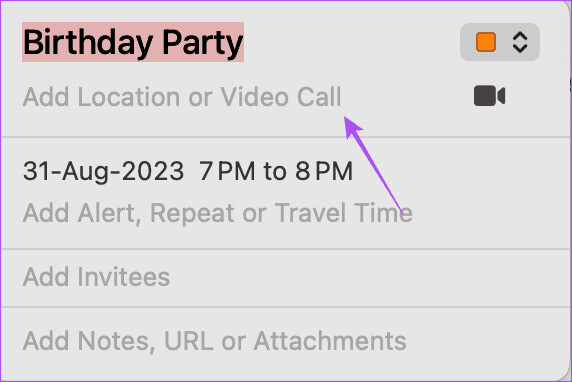
Etkinliğiniz için seyahat süresi uyarıları eklemek üzere adımları izlemeye devam edin.
Adım 5: tık uyarı ekle Seyahat sıklığı ve süresi.
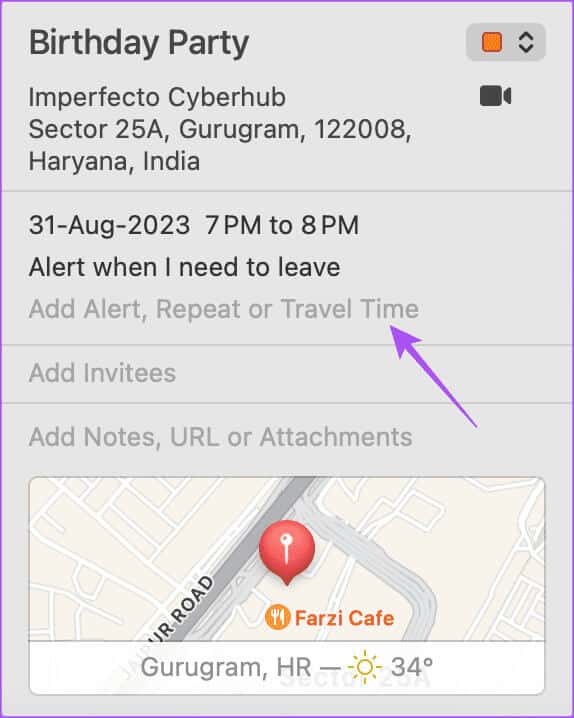
Aşama 6: Öğesinin yanındaki açılır menüyü tıklayın seyahat süresi Ulaşım aracınıza göre seçeneği seçin.
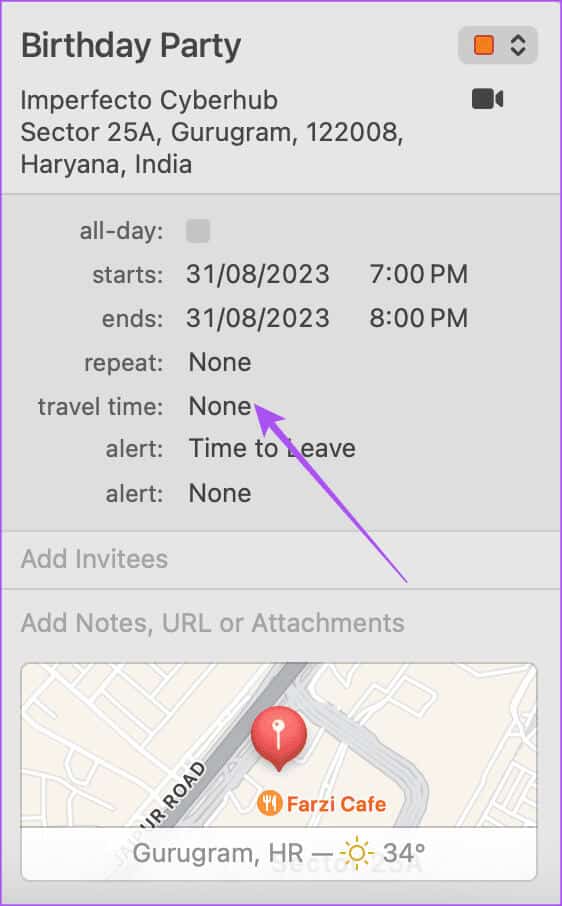
Adım 7: Tıklayın ayrılık vakti.
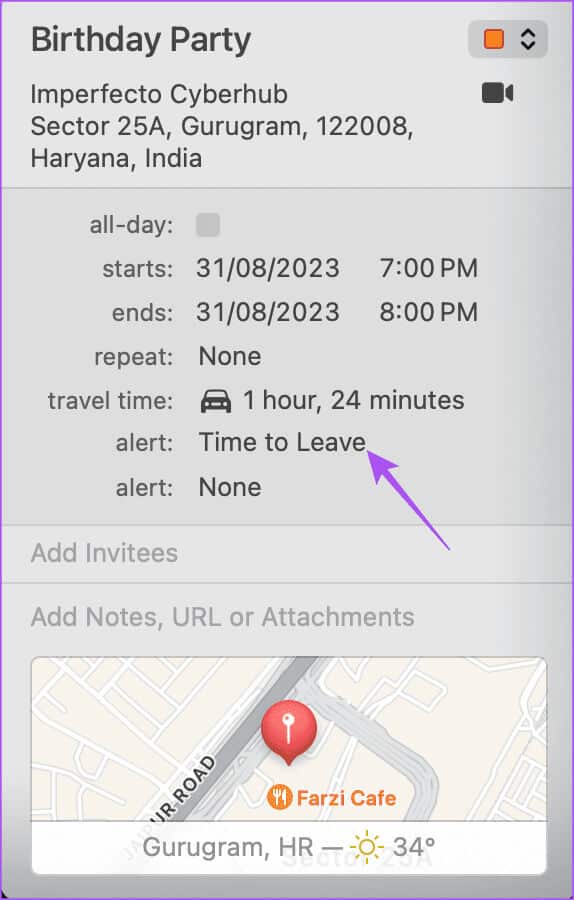
Adım 8: set Seyahat süresi uyarısı Etkinliğiniz için.
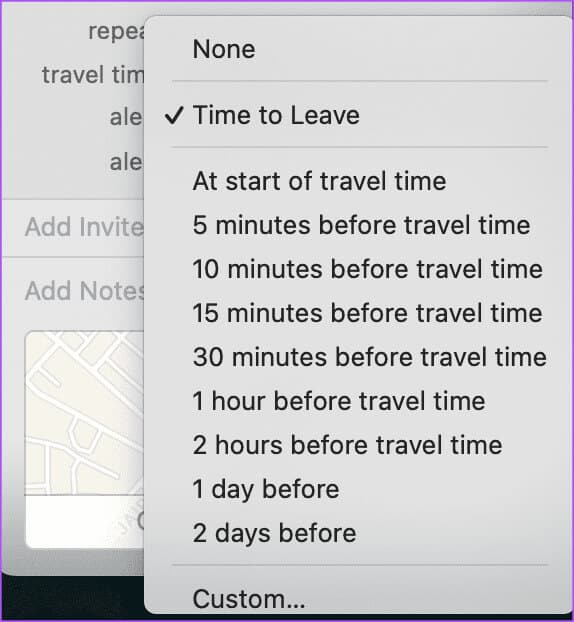
Etkinliklerinizi kaçırmayın
iPhone, iPad ve Mac'teki takvim etkinliklerinize her zaman zamanında erişmek için bir konum ekleyebilirsiniz. Etkinlik uyarıları hâlâ eksik mi? Hakkında kılavuzumuzu okuyun Takvim uygulaması uyarıları iPhone'da çalışmıyor.